иПхоне може да претражује Веб преко ваше мобилне везе, али кад год је то могуће, требало би да се повежете на Ви-Фи да бисте уштедите на трошковима података. Ви-Фи је обично бржи и стабилнији од мобилне везе. Сваки пут када се повежете на нову бежичну мрежу -- када први пут купите телефон, када замените рутер (или промените његову лозинку), када посетите кућу пријатеља и тако даље -- потребно је да изаберете мрежу у подешавањима апликација. Након тога, ваш иПхоне се поново повезује на мрежу кад год је у домету.
Повежите се на бежичну мрежу
Корак 1
Отворите апликацију иПхоне Сеттингс и додирните Ви-фи. Ако је Ви-фи клизач је искључен, додирните га да бисте га укључили.
Видео дана
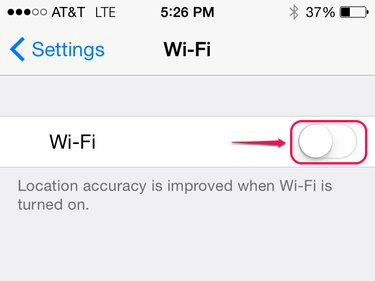
Клизачи у иОС-у 7 и 8 прелазе из беле у зелену када су омогућени.
Кредит за слику: Слика љубазношћу Аппле-а
Корак 2
Додирните име мреже којој желите да се придружите. Ако не знате назив бежичне мреже у вашем дому, потражите налепницу на задњој или доњој страни рутера.

Можда ћете морати да се померите надоле да бисте пронашли своју мрежу.
Кредит за слику: Слика љубазношћу Аппле-а
Савет
Тхе и икона сваке мреже отвара додатне информације о мрежи и подешавања, као што је подешавање за а статичка ИП адреса. Већина људи никада не треба да додирује ова додатна подешавања.
Корак 3
Унесите лозинку за мрежу и додирните Придружити. За разлику од неких других уређаја, не морате да знате или унесете врсту безбедности коју ваш рутер користи када бирате мрежу са листе.
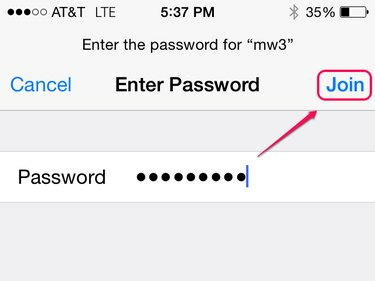
ВПА и ВПА2 лозинке имају најмање осам знакова.
Кредит за слику: Слика љубазношћу Аппле-а
Савет
Отворене мреже на јавним местима често не захтевају лозинку. Додирните мрежу која не приказује икону катанца да бисте се повезали.
Неке мреже – као што су оне у хотелима – користе посебан систем за пријаву уместо да захтевају лозинку за Ви-Фи. Ако мрежа захтева овај корак, страница за пријаву се појављује у прозору прегледача након што се повежете.
Након успостављања везе, икона мреже на статусној траци се мења од приказивања ваше мобилне везе за пренос података — као што су 3Г, 4Г или ЛТЕ — на приказивање снаге Ви-Фи везе.
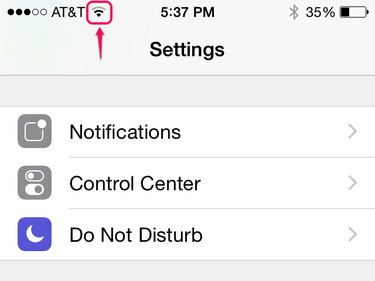
Ви-Фи траке показују јачину сигнала, а не брзину.
Кредит за слику: Слика љубазношћу Аппле-а
Савет
Да бисте прешли на другу мрежу, само је изаберите са листе. иПхоне памти лозинке за више мрежа, тако да нећете морати поново да их уносите сваки пут када промените мрежу.
Ако не видите своју мрежу
иПхоне обично приказује сваку мрежу у домету, осим скривених мрежа. Ако се ваша мрежа не појављује на листи, а сигурни сте да ради, унесите је ручно.
Корак 1
Славина Остало на дну листе бежичних мрежа и унесите назив мреже (ССИД) ручно.
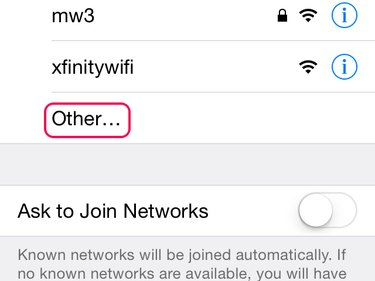
Остало се увек појављује на крају странице.
Кредит за слику: Слика љубазношћу Аппле-а
Корак 2
Славина Безбедност и изаберите тип безбедности за мрежу. Од иОС 8, иПхоне подржава ВЕП, ВПА, ВПА2, ВПА Ентерприсе и ВПА2 Ентерприсе безбедносни системи. За отворене мреже, изаберите Ниједан. Након одабира безбедносног подешавања, притисните Назад.
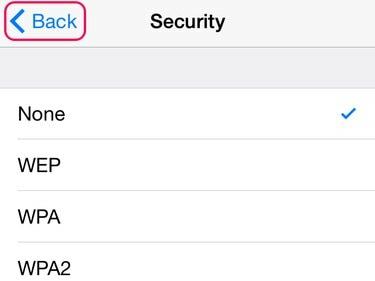
Морате изабрати исти тип безбедности као у подешавањима рутера.
Кредит за слику: Слика љубазношћу Аппле-а
Савет
Ако постављате нову кућну мрежу, ВПА2 -- такође назван ВПА2 Персонал -- је најбезбеднији избор. Неки стари уређаји, међутим, раде само са оригиналним ВПА. Многи рутери нуде истовремену ВПА и ВПА2 сигурност како би помогли у компатибилности унатраг.
ВЕП је веома застарео систем који нуди мало заштите.
Корак 3
Унесите мрежну лозинку и додирните Придружити.

Дугме Придружи се засветли након што унесете лозинку.
Кредит за слику: Слика љубазношћу Аппле-а



